
Indledning
Den nye iPhone 4 byder på HD video og redigering direkte i telefonen. Hot eller not?
Den nye iPhone 4 er kommet på gaden herhjemme. I forhold til forgængeren iPhone 3GS, så har denne nye model iPhone fået HD skærm, bedre kamera samt et ekstra kamera på fronten. Med andre ord er det nu muligt at lave video optagelser i HD kvalitet, gennemse det i HD og som noget helt nyt – nu også redigere det i direkte i telefonen.
I denne anmeldelse kigger vi nærmere på de muligheder som det giver.
iPhone 4 displayet
En af forudsætningerne for overhovedet at kunne bruge HD video på en smartphone, er at displayet kan gengive HD. Altså at pixel opløsningen i selve skærmen er høj nok til, at detaljerne i HD træder frem. Sådan en skærm har Apple udstyret iPhone 4 med.
Retina-skærmen, som den kaldes, har i følge Apple den hidtil skarpeste og mest naturtro gengivelse og den højeste opløsning på en telefonskærm. Pixeltætheden er så høj, at det menneskelige øje ikke kan se de enkelte pixels. I forhold til tidligere iPhone modeller, er der 4 gange så mange pixels, svarende til godt 128 pixels per centimeter.
Med LED bagggrundsbelysning og skærmtypen IPS, fremstår billederne mere klare. Betragtningsvinklen er forbedret, og telefonen kan nu ses skråt fra siden uden at ændre farve, og den maksimale vinkel – inden skærmen taber lys – er forbedret.´
Skærmen er 960×640 pixels, med en kontrast på 800:1

iPhone 4 kameraer
En anden forudsætning for HD er at kameraet kan følge med til det. Hvis alle detaljerne blot er tværet ud til ukendelighed allerede ved optagelserne, kan det jo være ligemeget med det fine display og de øvrige muligheder.
Apple har valgt at udstyre iPhone 4 med et 5 megapixel kamera, og telefonen kan optage video i HD 720P med op til 30 billeder per sekund.
På iPhone 4 er der også kommet et nyt kamera på fronten (display siden). Den type kameraer er ikke en nyhed i sig selv, men dette er første iPhone der tilbyder denne mulighed. Front kamera bruges typisk til videoopkald, men telefonen kan også optage video fra det. Dog er opløsningen på det kamera dårligere, end på det primære kamera på bagsiden.
Ved siden af det primære kamera er også en lille LED lampe, der kan bruges til blitz og videolys. Selvom sådan en lille lampe ikke lyser alverden, kan den være nyttig nok til næroptagelse i svag belysning.
Kameraet har mulighed for at fokusere på den del af skærmen man vil. Ved at trykke på billedet på skærmen, flyttes fokuseringen til det område. Denne manøvre får samtidig telefonen til at auto-justere kameraets blænde efter det punkt, hvilket også kan være en nyttig mulighed uder optagelserne.
Telefonen kan automatisk registrere koordinaterne for optagelserne, så man senere kan vise location geografisk.
Der er ingen zoom på video kameraet. Der kan vælges imellem optagelse i normal 16:9, eller i wide der mere minder om en film i bredformatet 2,35:1. Der skiftes imellem de to ved at trykke to gange på skærmen. Wide giver mulighed for en mere vidvinklet optagelse, på bekostning af sorte striber i top og bund.
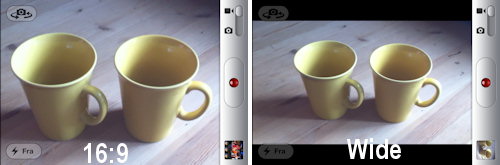
Lyden
Lyden virker også forbedret i iPhone 4.
Kvaliteten af lydoptagelserne er en positiv oplevelse ved denne telefon. Ved optagelserne til denne anmeldelse oplevede jeg en overraskende ren lyd, med mere fylde end forventet.
Ved afspilning virker lyden også renere. Det er blevet nemmere at forstå tale. Men selvom Apple angiver et frekvensområde på 20 – 20.000 Hz, så mangler den indbyggede højttaler en del fylde i lyden, sammenlignet med en rigtig højttaler eller et par gode earphones / hovedtelefoner.
Lydkvaliteten ved optagelse kan dog blive endnu bedre med en ekstern mikrofon. Der findes tredieparts produkter til iPhone, lige fra små “dutter” der lige klipses på op til egentlige mikrofoner til professionel brug. Til denne anmeldelse har vi dog valgt kun at bruge den interne mikrofon, for at teste hvad telefonen kan uden tilbehør.
Program til video redigering
iPhone 4 er såvidt vides den første telefon som tilbyder egentlig videoredigering, og så endda i HD 720P.
 Programmet til videoredigering hedder iMovie, men har ellers ikke meget tilfælles med iMovie til Mac. iMovie til iPhone er ikke gratis, men købes i Apple Appstore til kr. 30,-.
Programmet til videoredigering hedder iMovie, men har ellers ikke meget tilfælles med iMovie til Mac. iMovie til iPhone er ikke gratis, men købes i Apple Appstore til kr. 30,-.
Denne version af iMovie kan kun bruges på en iPhone 4.
Om det senere kommer til andre iPhone versioner også vides ikke, ligesom det kunne være cool med en iPad udgave. Men der må vi afvente at se hvordan programmet udvikler sig. På sigt ville det også være naturligt at se andre producenter af videoredigering som Avid, Pinnacle m.fl. tilbyde redigering til smartphones.

Redigering med iMovie
Denne mobiludgave af iMovie er mere simpel, end de redigeringsprogrammer der kendes fra PC eller MAC. Og iMovie til iPhone har som nævnt meget lidt tilfælles med iMovie til MAC.
Men selv om der er tale om et forholdsvis simpelt program, med et begrænset antal funktioner, så er anvendeligheden i top. Her gennemgås funktionerne trin for trin.
Når programmet åbnes vises en projekt rulle. Her kan man bladre til siderne, vælge et eksisterende projekt eller oprette et nyt.

Ved selve redigeringen vises videoen øverst og en tidslinje nederst. Tidslinjen viser de enkelte klip i en lang række, med de valgte overgange og effekter imellem.

For titel, tekster og eventuelt overgange kan vælges imellem forskellige prædefinerede temaer. Der er i alt 5 temaer i denne første version af iMovie, kaldet Moderne, Opvakt, Rejse, Munter og Nyheder.
Det er ikke muligt at lave sine egne temaer, hvilket godt kan savnes. Når man først har prøvet de prædefinerede temaer, vil man måske gerne tage det et skridt videre. Så det er bestemt noget Apple bør overveje til næste version af programmet.
For at vælge tema trykkes på tandhjulet til venstre for tidslinjen, og der kan man også vælge om det skal være med eller uden tema-musik. Vælges eksempelvis lyd til temaet Nyheder, så giver både grafik og tema-lyde associationer til en nyhedsudsendelse på TV.

Det valgte tema gælder for hele projektet, men man kan skifte rundt imellem temaerne undervejs i redigeringen, for at se hvilket der passer bedst til indholdet.
Ved at trykke to gange på et klip i tidslinjen, kan der vælges imellem 3 tema effekter til tekster: Indledning, i midten eller afslutning. Indledning er åbningsteksten på videoen. I midten er til tekster i bunden af skærmen, som stednavne, personnavne og den slags. Afslutning er kreditlisten til slut.

For temaet Rejse er der også en grafik, som viser geografisk placering som kan være enten automatisk registreret, eller fra en indtastet lokalitet.
For hver gang der startes en ny optagelse på video kameraet laves et nyt klip i telefonen. Disse klip ligger i telefonens media arkiv kaldet kamerarullen. Her fra kan de trækkes ind i redigeringen.
Der kan vælges imellem video, fotos og lyd. Så hvad der ligger i telefonen af media, kan bruges i redigeringen.

Markeres et klip, kan man trimme varigheden. Det foregår ved at flytte de to pinde til hhv. indgang og udgang. Flyttes den venstre pind lidt mod højre trimmes hvornår klippet starter, og flyttes den højre pind mod venstre trimmes hvornår klippet slutter.

For bedre nøjagtighed kan tidslinjen forstørres op.
Det er præcis samme klip, med præcis samme varighed, men selve tidslinjen vises blot bredere på selve skærmen hvilket gør det muligt at sætte pindene til indgang og udgang mere præcist.

For hvert nyt klip der indsættes (video, foto eller lyd) er der mulighed for at bestemme overgangen imellem det klip og det foregående.
Overgangen kan være et rent klip, cut fra en scene til en anden. Men det kan også være en blød overgang, hvor der fades imellem de to klip. En tredie mulighed er at vælge en tema-overgang. Hvert tema kommer med en effekt til overgange.
Der er også her det bestemmes, hvor lang tid selve overgangen skal vare. Det kan indstilles i step fra 0,5 til 2 sekunder, og de valgmuligheder virker passende.

Symbolerne på skærmen er menu punkter.
Øverst tv. er knappen der bringer iMovie tilbage til oversigten over projekter.
Den røde streg i tidslinjen markerer det aktuelle billede, på billedet nedenfor står den på det første billede i sekvensen. Øverst th. en play knap, og den starter afspilning fra det aktuelle billede.
Nederst tv. er en knap til at vælge media fra telefonen (video, fotos eller lyd)
Knappen nederst th. kalder kameraet frem. Det er muligt at optage video og skyde fotos, mens man redigerer, og automatisk få nyeste optagelse ind i tidslinjen. Det kan bruges til en hurtig redigering af præsentationer, møder, konferencer, taler o.lign.

Indsættes fotos, er der mulighed for at lade dem animere. I stedet for et foto der står fast på skærmen, kan visningen være en glidende tur henover billedet eventuelt med kunstig zoom.
Der markedes en start position og en slut position, samt en varighed på animationen. Herunder et foto der vil starte på et stort billede, og panorere op mens der zoomes ind på klokketårnet. Venstre billede er start positionen og højre billede er slut positionen.

Der kan også vælges baggrundsmusik, dog med den underlige begrænsning at jeg ikke kunne få iMovie til at mikse to eller flere lyde sammen. Musikken hørtes kun på de klip. hvor der var slukket for originallyden.
Så det virker ikke så anvendeligt til video film. Men til en mere levende præsentation af feriebillederne, hvor hvert billede er animeret og der kører noget lækkert musik i baggrunden, der er funktionen med baggrundsmusik jo fin.

Video
På denne video gives en kort gennemgang af redigeringsmulighederne.
Resultaterne
Her følger de færdige resultater, at vores tests med optagelse og redigering i iPhone 4.
Den første video er først optaget on location, her IKEA Odense, og derefter redigeret i iMovie. Dog er selve upload til YouTube gået via en PC, da iPhone p.t. har den begrænsning at videoer kun kan uploades til YouTube i standard kvalitet (SD).
Den anden video er fra årets udendørs festspil på Nyborg Vold. Årets forestilling var Oliver Twist, og videoen giver et ganske godt indblik i de muligheder som både iPhone 4 og iMovie giver.
Begge videoer er skudt og redigeret i HD 720P.
Bedøm selv om det er brugbart.
De færdige videoer
1. demo video optaget og redigeret i iPhone 4. Her en tur i IKEA.
2. demo video optaget og redigeret i iPhone 4. Her en tur til Oliver Twist på Nyborg Vold.
Se denne video i HD i YouTube
Konklusion
Den nye iPhone 4 har fået et brugbart kamera til video nu. Det var også tiltrængt, da forgængeren iPhone 3GS haltede lidt på det område. Men nu er det muligt at skyde videoer i en kvalitet, der kan bruges til andet end sjov og ballade.
En iPhone kan ikke erstatte et almindeligt videokamera. Dertil er mulighederne trods alt noget begrænsede. Jeg nævner i flæng: Mangler en god anti-ryste funktion, mangler optisk zoom og har begrænset kontrast, hvilket giver overeksponerede billeder i kraftigt sollys eller scenelys.
Men alt dette til trods, så er det imponerende hvad man kan presse ud af denne mobiltelefon. Og med de nye redigeringsmuligheder, så åbner der sig en ny verden af muligheder for at fange og dele oplevelser. Det at man lige kan klippe en video sammen direkte i telefonen til YouTube, Facebook eller BLOG’en på nettet giver nye muligheder.
iMovie for iPhone er ikke en rigt udstyret applikation. Der er tale om et forholdsvis simpelt program, med et begrænset antal funktioner. Men det som det kan, det gør det knagme godt. Det er som en leg, at redigere med det. Nemt, enkelt og intuitivt – ja, faktisk ligefrem sjovt.
Hot eller not? Helt sikkert hot. Det får de varmeste anbefalinger med herfra. De 30 kroner, som iMovie koster, er godt givet ud.

Spørgsmål og debat
For spørgsmål og debat om iMovie henvises til dette forum emne:
iMovie til iPhone: Optagelse og redigering










